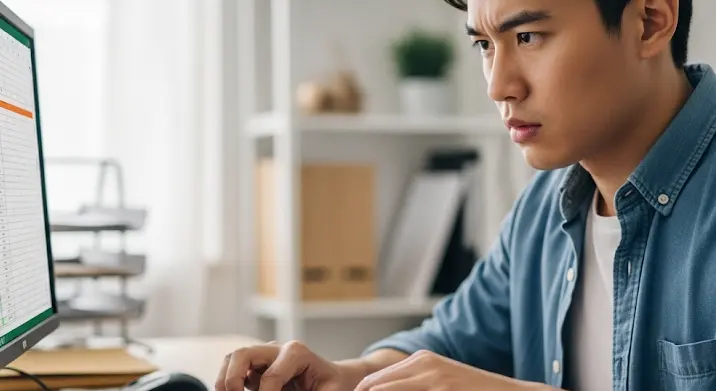
Sokak számára az Excel a mindennapi munka elengedhetetlen része. De mi történik, ha egy váratlan hibaüzenet jelenik meg, például a rettegett „#ÉRTÉK!”? Ne ess kétségbe! Ez a hiba gyakori, és általában könnyen javítható. Ebben a cikkben részletesen bemutatjuk, mi okozza a „#ÉRTÉK!” hibát, és hogyan tudod lépésről lépésre megoldani.
Mi az a „#ÉRTÉK!” Hiba?
A „#ÉRTÉK!” hiba az Excelben azt jelzi, hogy a képlet által kapott argumentum típusa nem megfelelő. Magyarán, az Excel nem tudja a megadott értékeket a kívánt módon értelmezni. Ez rengeteg okból előfordulhat, ezért fontos a hiba pontos okának feltárása.
A Leggyakoribb Okok és a Megoldások
Lássuk a leggyakoribb okokat, amelyek a „#ÉRTÉK!” hibát okozhatják, és hogyan háríthatod el őket:
1. Helytelen Adattípus
Ez a leggyakoribb ok. Az Excel elvár egy bizonyos adattípust (pl. számot, szöveget, dátumot), de ehelyett mást kap.
Példa: Összeadni szeretnél egy szöveget és egy számot: =A1+B1, ahol A1 tartalma „Alma” és B1 tartalma 5. Ebben az esetben a „#ÉRTÉK!” hiba fog megjelenni, mert az Excel nem tud szöveget hozzáadni egy számhoz.
Megoldás: Ellenőrizd az érintett cellák tartalmát. Győződj meg róla, hogy a számításokhoz használt cellák valóban számokat tartalmaznak. Ha egy cella szövegként van formázva, akkor át kell alakítanod szám formátumra. Ezt úgy teheted meg, hogy kijelölöd a cellát (vagy cellákat), majd a „Kezdőlap” fülön, a „Szám” csoportban kiválasztod a „Szám” formátumot.
2. Logikai Értékek Használata Matematikai Műveletekben
A TRUE és FALSE logikai értékek az Excelben 1-nek és 0-nak felelnek meg, de nem minden esetben működnek megfelelően matematikai műveletekben.
Példa: Ha egy képletben közvetlenül használod a TRUE vagy FALSE értéket egy számításban, például =5+TRUE, akkor nem biztos, hogy a várt eredményt kapod, és „#ÉRTÉK!” hibát okozhat.
Megoldás: Használj IF függvényt vagy más logikai függvényeket, hogy a TRUE/FALSE értékeket számokká alakítsd, mielőtt matematikai műveleteket végeznél velük. Például: =5+IF(A1>10,1,0). Ez a képlet akkor adja hozzá az 1-et az 5-höz, ha az A1 cella értéke nagyobb, mint 10, egyébként 0-t ad hozzá.
3. Helytelen Dátum- vagy Időformátum
Az Excel a dátumokat és időpontokat számként tárolja, de a formátumuk befolyásolja, hogy hogyan jelennek meg. Ha egy képlet nem tudja értelmezni a dátumot vagy időpontot, akkor a „#ÉRTÉK!” hiba léphet fel.
Példa: Ha egy cella tartalmaz egy szöveges dátumot (pl. „Január 1, 2023”), és ezt próbálod matematikai műveletben használni, akkor a „#ÉRTÉK!” hiba fog megjelenni.
Megoldás: Használd a DATEVALUE vagy TIMEVALUE függvényeket a szöveges dátumok és időpontok átalakításához. Például: =DATEVALUE(„Január 1, 2023”) + 1. Ez a képlet a „Január 1, 2023” dátumhoz ad hozzá egy napot.
4. Üres Cellák Hivatkozása
Bár az Excel sok esetben az üres cellákat 0-nak tekinti, bizonyos függvényeknél problémát okozhat, ha egy üres cellára hivatkozol.
Példa: Ha egy képletben egy üres cellát osztasz el egy számmal (pl. =5/A1, ahol A1 üres), akkor valószínűleg más hibaüzenetet kapsz (pl. #DIV/0!), de bizonyos függvényeknél a „#ÉRTÉK!” is előfordulhat.
Megoldás: Használj IF függvényt annak ellenőrzésére, hogy a cella üres-e, és ha igen, akkor adj vissza egy 0 értéket, vagy egy másik megfelelő értéket. Például: =IF(ISBLANK(A1),0,A1)/5. Ez a képlet ellenőrzi, hogy az A1 cella üres-e. Ha igen, akkor 0-t ad vissza, egyébként az A1 cella értékét osztja el 5-tel.
5. Hibás Függvényhasználat
Előfordulhat, hogy a függvény argumentumait nem megfelelően adtad meg, vagy a függvény nem támogatja az adott adattípust.
Példa: A VLOOKUP függvény például csak a tábla bal szélső oszlopában keres, és ha a keresési érték nem található meg ott, vagy a tartomány nem megfelelően van megadva, akkor „#ÉRTÉK!” hibát adhat.
Megoldás: Olvasd el a függvény súgóját (kattints a cellára, ahol a függvényt használod, majd nyomd meg az F1 billentyűt). Győződj meg róla, hogy a függvény által elvárt argumentumokat a megfelelő formában adtad meg. Ellenőrizd a cellahivatkozásokat és a tartományokat, hogy pontosak-e.
6. Tömbképletek Helytelen Használata
A tömbképletek speciális képletek, amelyek több értéken dolgoznak egyszerre. Ha nem megfelelően használod őket, akkor „#ÉRTÉK!” hibát okozhatnak.
Példa: Ha egy tömbképletet nem Ctrl+Shift+Enter billentyűkombinációval viszed be, akkor az nem fog megfelelően működni, és „#ÉRTÉK!” hibát adhat.
Megoldás: Ellenőrizd, hogy a tömbképletet helyesen adtad-e meg. A bevitelt mindig a Ctrl+Shift+Enter billentyűkombinációval fejezd be. Ha helyesen adtad meg, a képlet automatikusan kapcsos zárójelek közé kerül: {=képlet}.
Hogyan Keressük Meg a Hibát?
Ha nem tudod azonnal azonosítani a hiba okát, használd az Excel hibakereső eszközeit:
- Képlet kiértékelése: A „Képletek” fülön található „Képlet kiértékelése” eszközzel lépésről lépésre végigkövetheted a képlet működését, és láthatod, hol történik a hiba.
- Hibaellenőrzés: Az „Adatok” fülön található „Hibaellenőrzés” eszközzel az Excel automatikusan megkeresi a potenciális hibákat a munkalapodon.
Összefoglalás
A „#ÉRTÉK!” hiba frusztráló lehet, de a legtöbb esetben egyszerűen javítható. A legfontosabb, hogy nyugodt maradj, és lépésről lépésre ellenőrizd a képleteket és a cellák tartalmát. A fenti tippekkel remélhetőleg gyorsan megtalálod a probléma okát, és máris folytathatod a munkát az Excelben!
